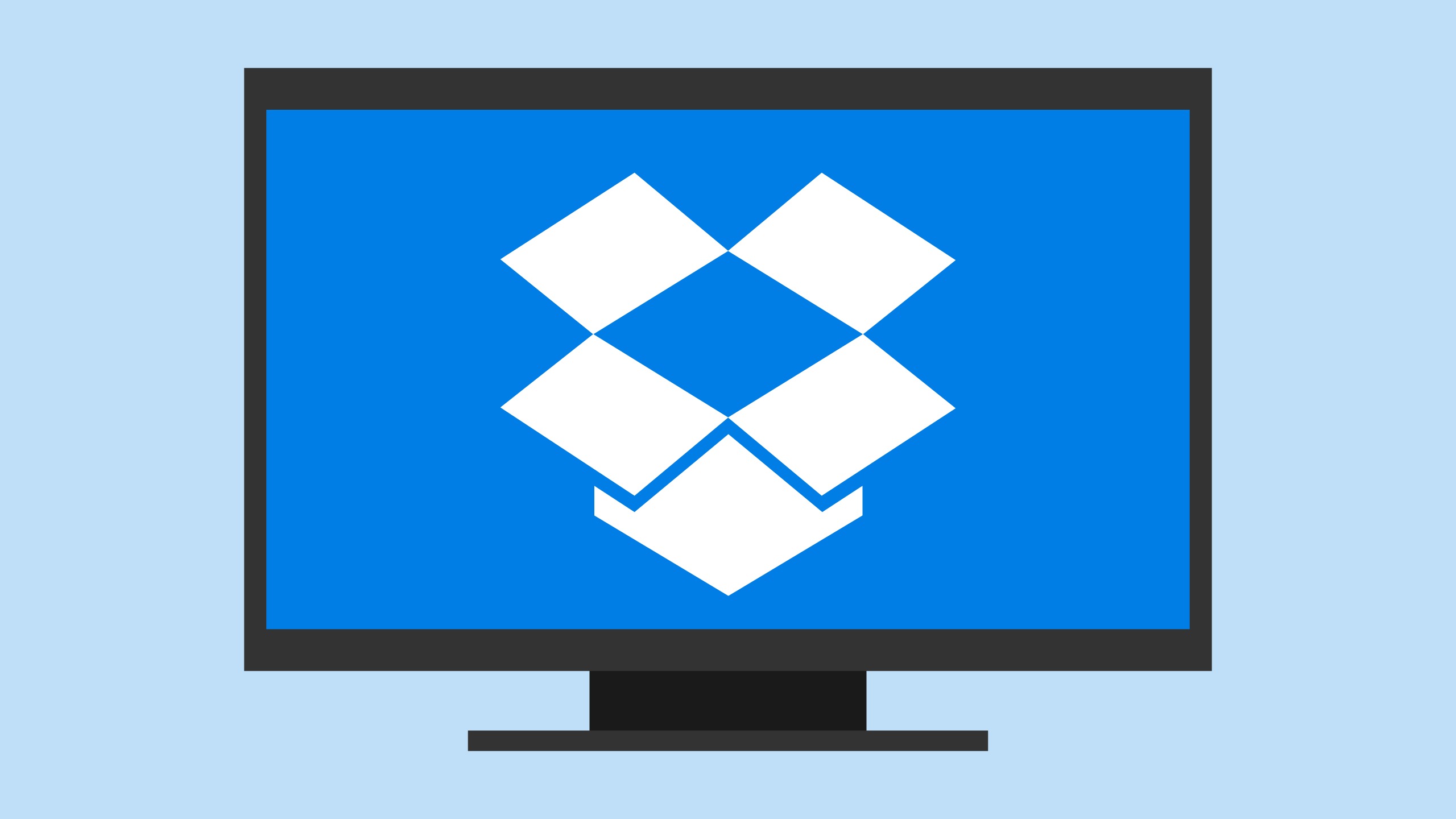311
O Dropbox é iniciado por padrão sempre que o sistema é iniciado após a instalação. Se isso não for desejado, você pode desativar essa função novamente
Como evitar que o Dropbox inicie automaticamente
É possível desativar a inicialização automática do Dropbox no Gerenciador de Tarefas do Windows 11, por exemplo. No entanto, é mais fácil fazer isso diretamente nas configurações do Dropbox:
- Clique no ícone do Dropbox na área de notificação no canto inferior direito do Windows.
- Na nova janela, clique primeiro na imagem do seu perfil/abreviação do nome no canto superior direito e, em seguida, seleccione as definições.
- Na secção Geral, clique no botão junto a Abrir o Dropbox no arranque do sistema.
- Agora você pode fechar as configurações novamente. Se quiser adicionar o Dropbox à inicialização automática do Windows mais tarde, basta clicar no botão novamente.